|
Hexeneule

Dieses
Tutorial wurde von
mir Romana geschrieben, es darf
nicht kopiert werden und
auf anderen Seiten
zum download angeboten werden.
Jegliche
Ähnlichkeit ist rein zufällig.
Ich habe es mit Corel X2020
geschrieben, geht aber sicher
mit den anderen auch.
Tuben gibt es
keines da ich diese gekauft habe
bei www.picsfordesign.com
und hier www.vmartists.com
Du benötigst 1 Haupttube
4 Decotuben
Material
Die
Auswahl solltest du in den
Auswahlordner geben von PSP
Filter :
Filter - Unlimited
2.0 - Background Designer IV -
@Night Shadow - sf10 Shades Of
Shadow
Fun House - Loom -Radial Mirror
- Heizenberg´s Mirror und Circus
Maximus
Texturize
- Raw Canvas
Penta com - Rounded corner
Alien Skin - Eye Candy 5 -
Textures - Swirl
Distortion Filters - Ink Blots
Simpel - Quick Tile
Paper Textures - Hemp Paper 2
Bkg Kaleidoscope - Kaleidoscope
1
1.)
Öffne ein transparentes Bild von 800 x
800
Suche dir 2 schöne Farben aus der Deiner
Tube
Ich hab als Vordergrundfarbe #582A17
und als Hintergrundfarbe #ECD4AD
Aktiviere nun noch dein
Lineal bei Ansicht -- Lineal
2.)
Wir machen uns jetzt einen
Hintergrund
Erstelle diesen Farbverlauf
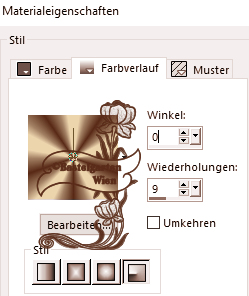
Fülle die Ebene mit den
Farbverlauf
3.)
Einstellen -
Unschärfe - Gaußscher Unschärfe
mit dieser Einstellung
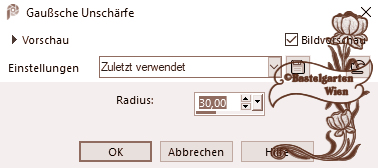
Effekte -
Filter - Simpel - Quicke Tile
4.)
Filter - Unlimited
2.0 -
Distortion Filters - Ink Blots
mit dieser Einstellung
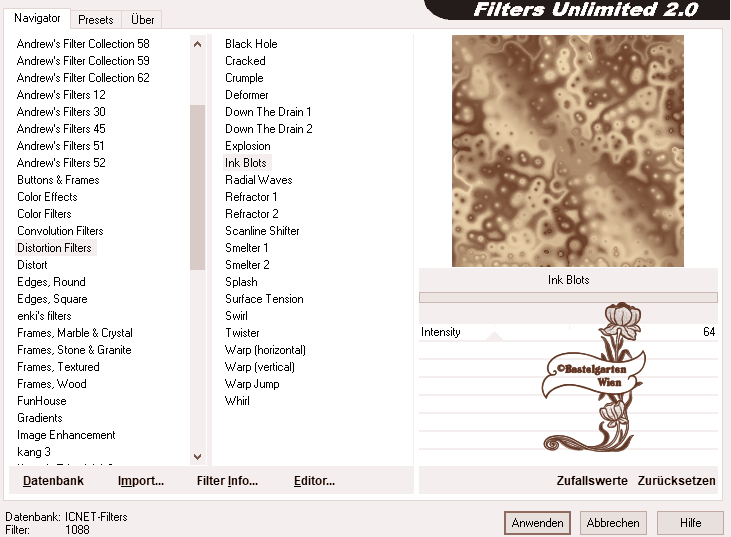
Wiederhole den Filter
Stelle hier die
Sichtbarkeit auf 50
Ebene duplizieren
5.)
Bild - Bild frei drehen
mit dieser Einstellung
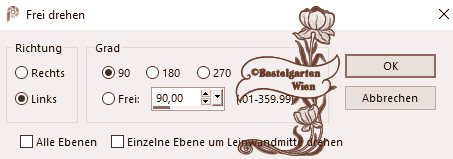
Ebenen sichtbar
zusammenfassen
6.)
Ebene neue Rastereben
Fülle nun die Ebene mit der
Hintergrundfarbe #ECD4AD
Schiebe diese Ebene nach unten
Ebenen sichtbar
zusammenfassen
Effekte -
Filter - Simpel - Quicke Tile
Effekte - Kanteneffekte -
Nachzeichnen
Effekte - Textureffekte -
Textur nach deiner Wahl mit dieser Einstellung
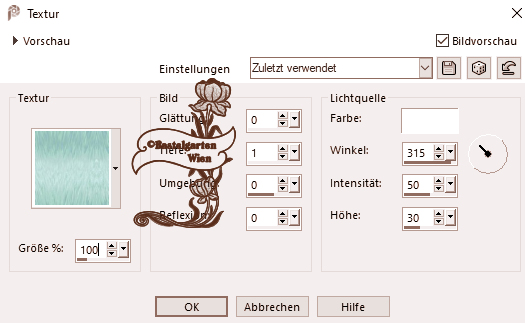
7.)
Ebene neue Rastereben
Auswahl - Auswahl
laden/speichern - Auswahl aus
Datei Laden "3viereck01-romana1"
mit dieser Einstellung
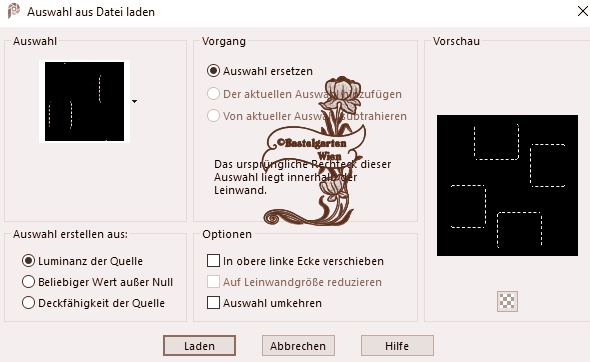
Fülle die Auswahl mit der
Vordergrundfarbe #582A17
8.)
Effekte - 3D Effekte - Schlagschatten
mit dieser Einstellung

Auswahl aufheben
9.)
Ebene - neue Rasterebene
Auswahlwerkzeug - Benutzerdefinierte
Auswahl mit dieser Einstellung
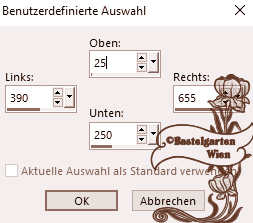
Fülle die Auswahl mit der
Vordergrundfarbe #582A17
10.)
Filter - Unlimited
2.0 -
Background Designer IV - @Night Shadow
mit dieser Einstellung
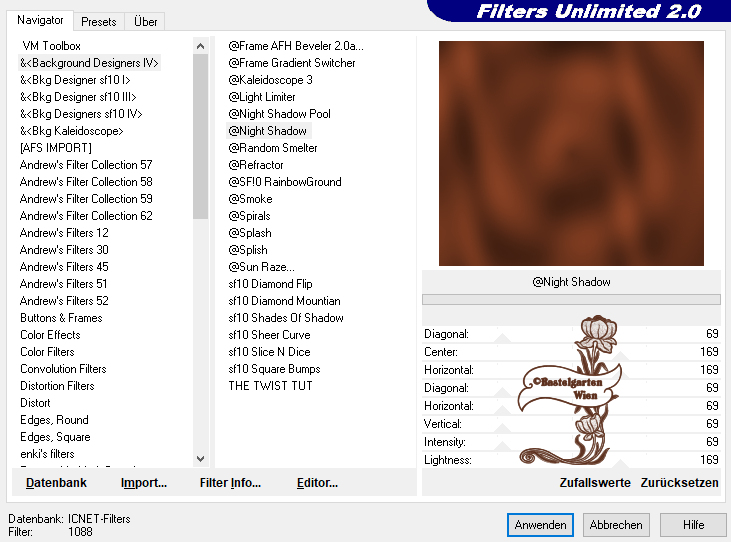
11.)
Filter - Unlimited
2.0 -
Texturize
- Raw Canvas
mit dieser Einstellung
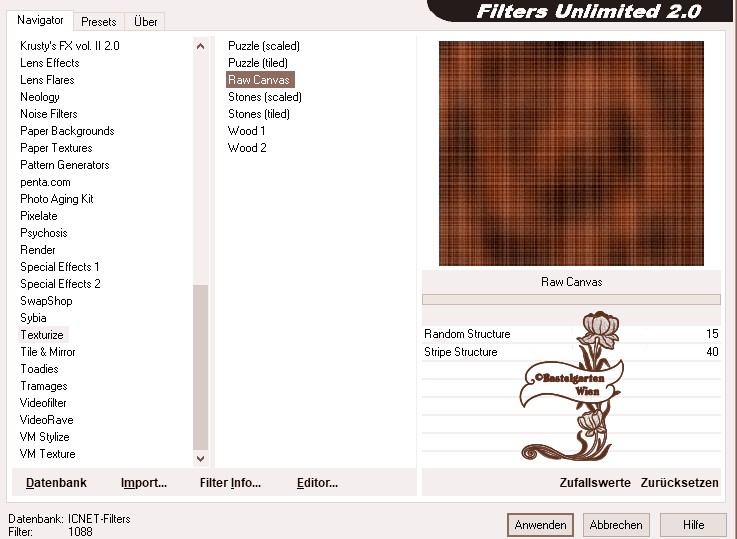
12.)
Filter - Unlimited
2.0 -
Penta com -
Rounded corner
mit dieser Einstellung
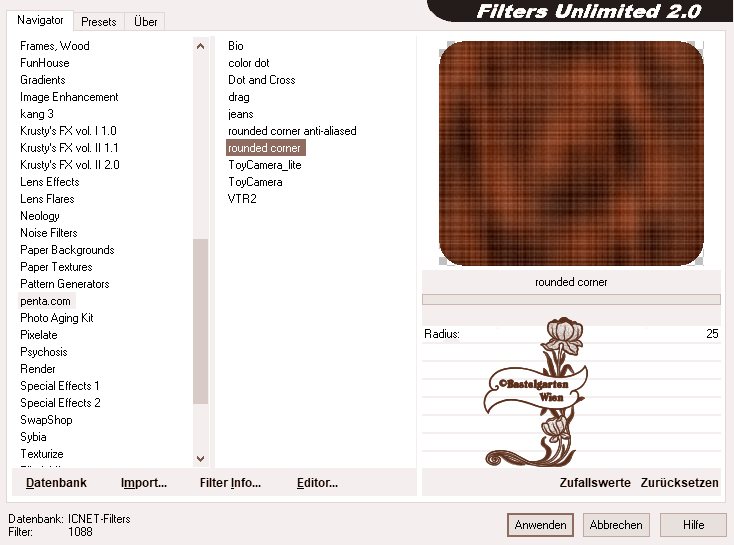
13.)
Auswahl ändern -
verkleinern um 20 Pixel
Ebene - neue Rasterebene
Fülle nun die Auswahl mit der
Hintergrundfarbe #ECD4AD
Filter - Unlimited
2.0 -
Background Designer IV - sf10
Shades Of Shadow
mit dieser Einstellung
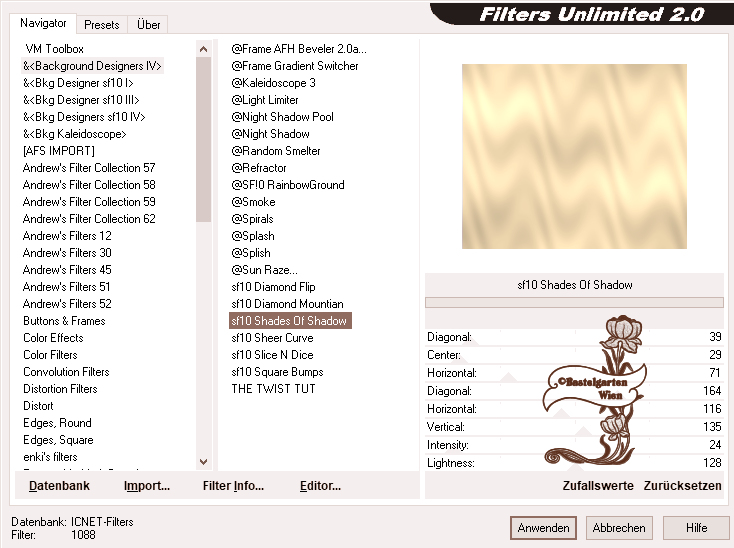
14.)
Filter - Unlimited
2.0 -
Fun House -
Radial Mirror
mit dieser Einstellung
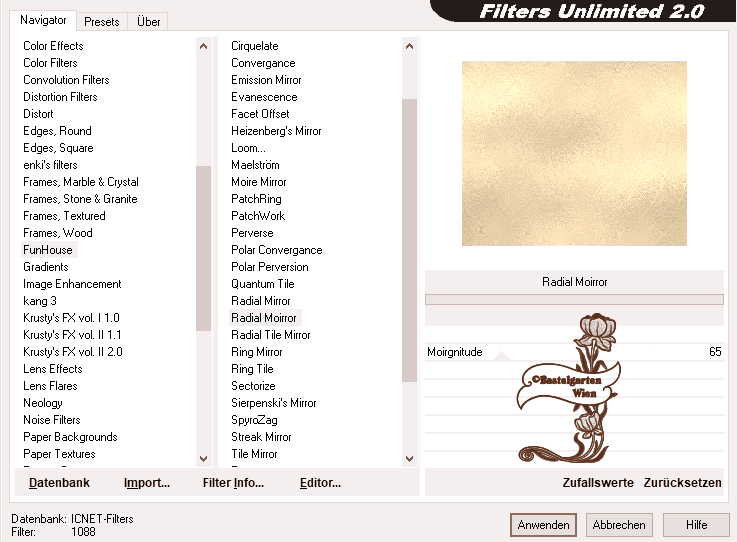
Wiederhole den
Filter Penta Com - Rounded
Corner aus Punkt 12
Auswahl aufheben
15.)
Effekte - 3D Effekte - Schlagschatten
mit dieser Einstellung
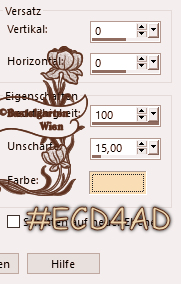
Auswahl aufheben
Ebenen nach unten
zusammenfassen
Effekte - 3D Effekte - Schlagschatten
mit dieser Einstellung

16.)
Ebene duplizieren - Horizontal
Spiegeln - Vertikal Spiegeln
Aktiviere die untere Ebene
Ebene duplizieren
Effekte -
Bildeffekte - Versatz mit dieser
Einstellung
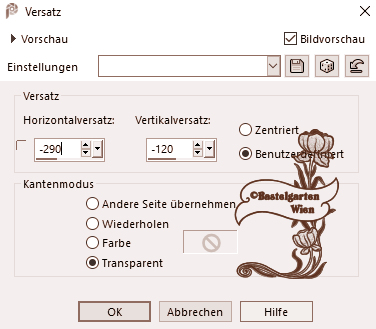
Ebene duplizieren - Horizontal
Spiegeln - Vertikal Spiegeln
17.)
Ebene - neue Rasterebene
Auswahlwerkzeug - Benutzerdefinierte
Auswahl mit dieser Einstellung
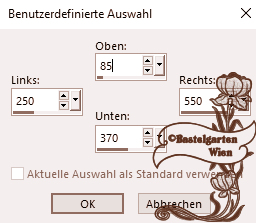
Fülle die Auswahl mit der
Vordergrundfarbe #582A17
18.)
Wiederhole den Filter
-
Background Designer IV - @Night
Shadow aus Punkt 10
Erstellen - Bildrauschen
hinzufügen/entfernen -
Bildrauschen hinzufügen
mit dieser Einstellung
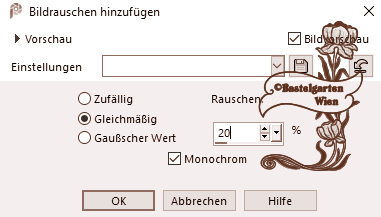
Wiederhole den
Filter Penta Com - Rounded
Corner aus Punkt 12
19.)
Auswahl ändern -
verkleinern um 20 Pixel
Ebene - neue Rasterebene
Fülle nun die Auswahl mit der
Hintergrundfarbe #ECD4AD
Wiederhole den Filter
-
Background Designer IV - sf10
Shades Of Shadow aus Punklt 13
Filter - Unlimited
2.0 -
Fun House -
Heizenberg´s Mirror
mit dieser Einstellung
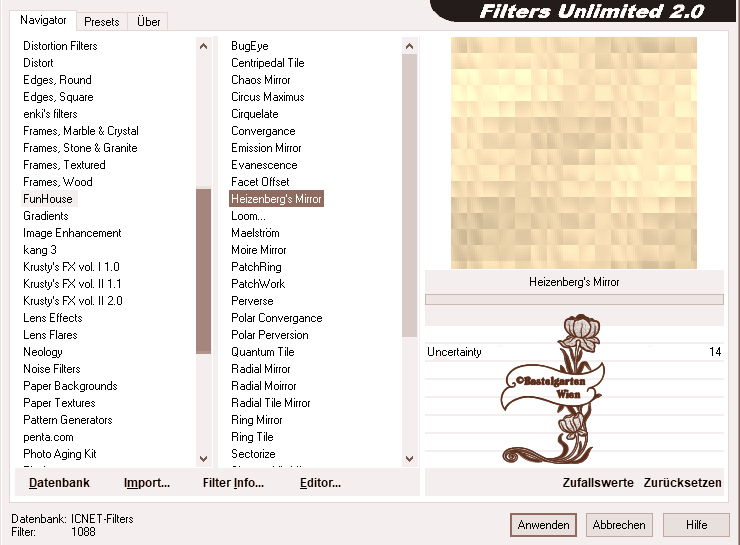
20.)
Filter - Unlimited
2.0 -
Fun House -
Loom
mit dieser Einstellung
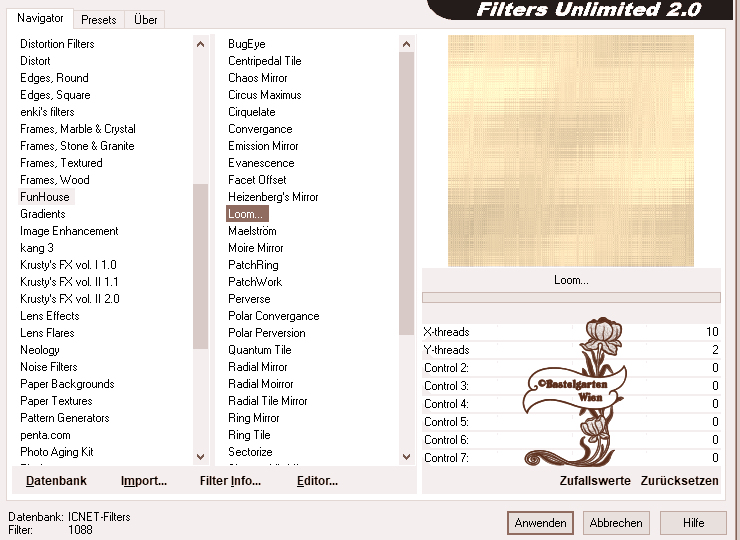
Wiederhole den
Filter Penta Com - Rounded
Corner aus Punkt 12
Wiederhole
nun den Punkt 15
Ebene duplizieren - Vertikal Spiegeln
21.)
Ebene neue Rastereben
Auswahlwerkzeug - Kreis
Zieh nun so den Kreis auf
- wie auf diesem Bild
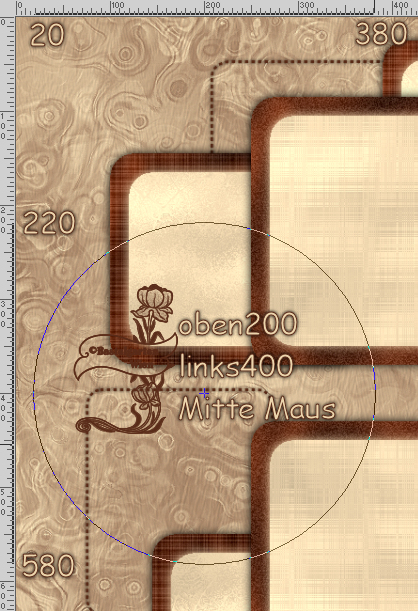
Fülle die Auswahl mit der
Vordergrundfarbe #582A17
Wiederhole den Filter
-
Background Designer IV - @Night
Shadow aus Punkt 10
22.)
Filter - Unlimited
2.0 -
Paper Textures -
Hemp Paper 2
mit dieser Einstellung
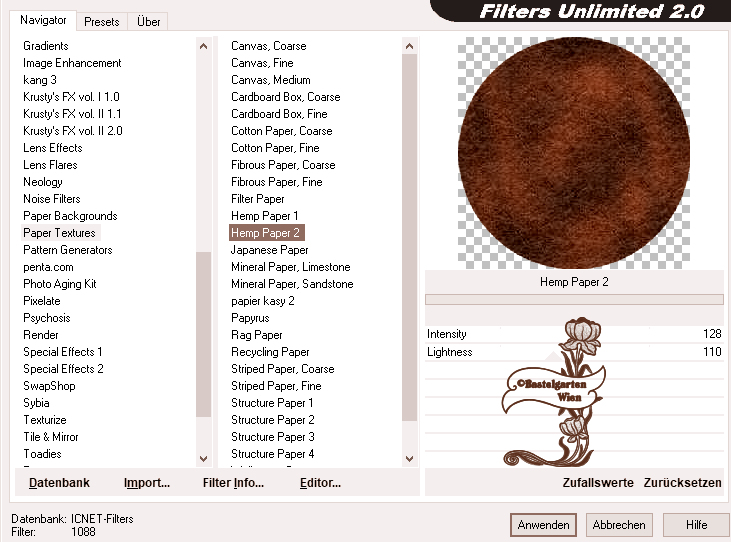
Wiederhole den Schlagschatten
Schwarz -
mit dieser Einstellung ( 0 - 0 -
100 - 15 )
23.)
Auswahl ändern -
verkleinern um 20 Pixel
Ebene - neue Rasterebene
Fülle nun die Auswahl mit der
Hintergrundfarbe #ECD4AD
Wiederhole den Filter
-
Background Designer IV - sf10
Shades Of Shadow aus Punklt 13
Wiederhole nun den Filter
von eben aus Punkt 22
Wiederhole den Schlagschatten
Hell -
mit dieser Einstellung ( 0 - 0 -
100 - 15 )
24.)
Auswahl ändern -
verkleinern um 20 Pixel
Ebene - neue Rasterebene
Fülle die Auswahl mit der
Vordergrundfarbe #582A17
Wiederhole den Filter
-
Background Designer IV - @Night
Shadow aus Punkt 10
Wiederhole nun den Filter
von eben aus Punkt 22
Wiederhole den Schlagschatten
Schwarz -
mit dieser Einstellung ( 0 - 0 -
100 - 15 )
25.)
Auswahl ändern -
verkleinern um 5 Pixel
Ebene - neue Rasterebene
Fülle nun die Auswahl mit der
Hintergrundfarbe #ECD4AD
Wiederhole den Filter
-
Background Designer IV - sf10
Shades Of Shadow aus Punklt 13
Filter - Unlimited
2.0 -
Fun House -
Circus Maximus
mit dieser Einstellung
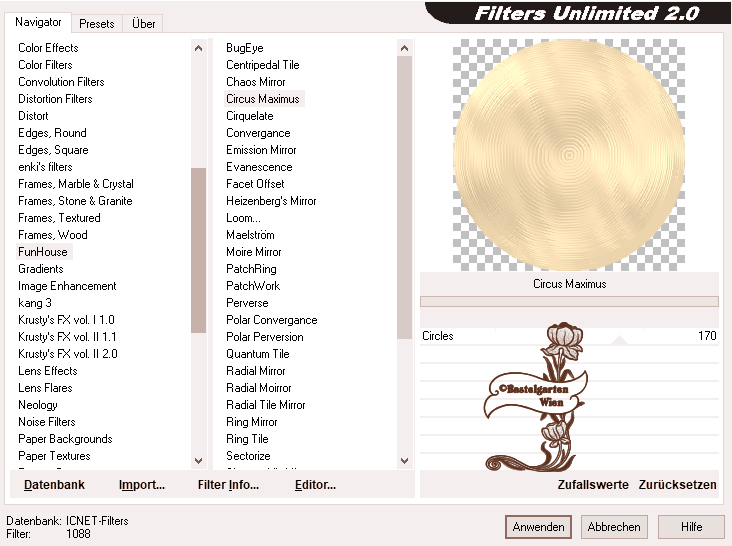
Wiederhole den Schlagschatten
hell -
mit dieser Einstellung ( 0 - 0 -
100 - 15 )
Auswahl aufheben
Ebenen 3x nach unten
zusammenfassen
Ebene duplizieren - Horizontal
Spiegeln
26.)
Ebene neue Rastereben
Auswahlwerkzeug - Kreis
Zieh nun so den Kreis auf
- wie auf diesem Bild
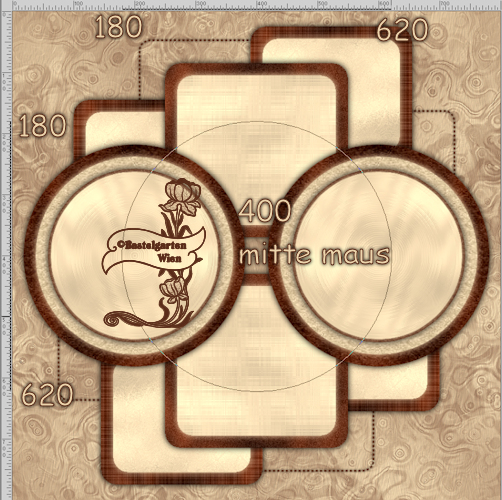
Fülle die Auswahl mit der
Vordergrundfarbe #582A17
Wiederhole den Filter
-
Background Designer IV - @Night
Shadow aus Punkt 10
27.)
Filter -Alien
Skin / Eye Candy 5:Textures -
Swirl mit
dieser Einstellung
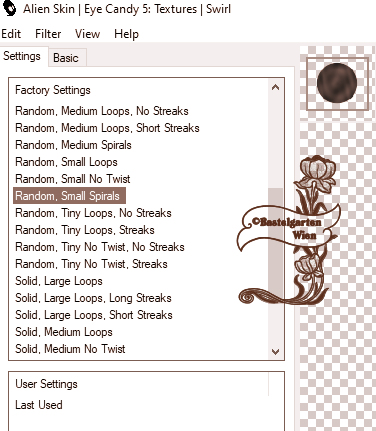 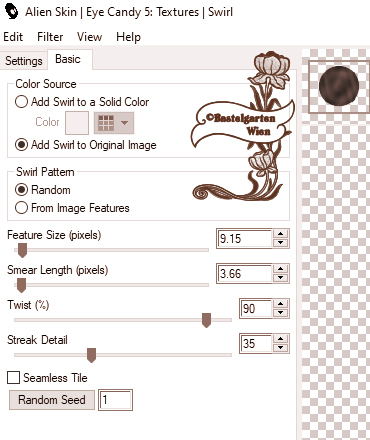
Wiederhole den Schlagschatten
Schwarz -
mit dieser Einstellung ( 0 - 0 -
100 - 15 )
28.)
Auswahl ändern -
verkleinern um 20 Pixel
Ebene - neue Rasterebene
Fülle nun die Auswahl mit der
Hintergrundfarbe #ECD4AD
Wiederhole den Filter
-
Background Designer IV - sf10
Shades Of Shadow aus Punklt 13
Wiederhole nun den Filter
von eben aus Punkt 27
Wiederhole den Schlagschatten
Hell -
mit dieser Einstellung ( 0 - 0 -
100 - 15 )
29.)
Auswahl ändern -
verkleinern um 20 Pixel
Ebene - neue Rasterebene
Fülle die Auswahl mit der
Vordergrundfarbe #582A17
Wiederhole den Filter
-
Background Designer IV - @Night
Shadow aus Punkt 10
Wiederhole nun den Filter
von eben aus Punkt 27
30.)
Filter - Unlimited
2.0 -
Bkg Kaleidoscope - Kaleidoscope
1
mit dieser Einstellung
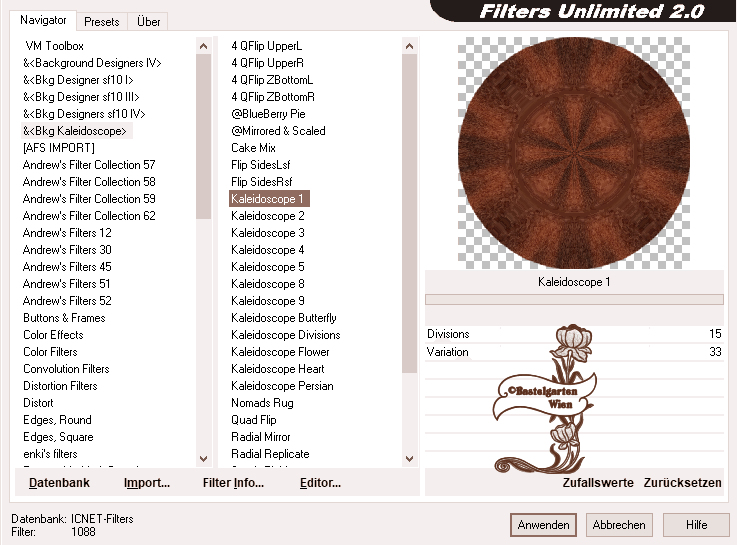
Wiederhole den Schlagschatten
Schwarz -
mit dieser Einstellung ( 0 - 0 -
100 - 15 )
Auswahl aufheben
31.)
Ebene neue Rastereben
Auswahl - Auswahl
laden/speichern - Auswahl aus
Datei Laden "3pentagon01-romana1"
mit dieser Einstellung
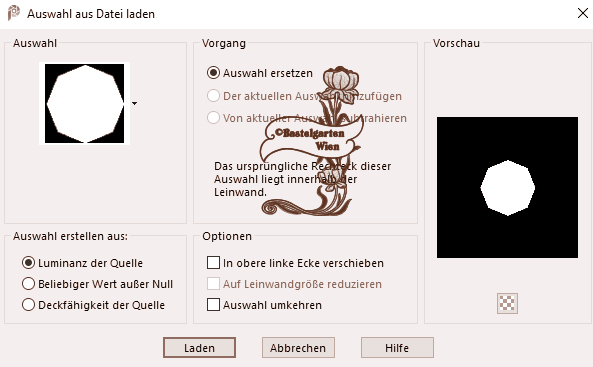
Fülle nun die Auswahl mit der
Hintergrundfarbe #ECD4AD
Wiederhole das Bildrauschen aus
Punkt 18
Wiederhole den Schlagschatten
Hell -
mit dieser Einstellung ( 0 - 0 -
100 - 15 )
32.)
Auswahl ändern -
verkleinern um 20 Pixel
Ebene - neue Rasterebene
Fülle die Auswahl mit der
Vordergrundfarbe #582A17
Wiederhole den Filter
-
Background Designer IV - @Night
Shadow aus Punkt 10
Wiederhole den Filter
-
Bkg Kaleidoscope - Kaleidoscope
1
aus Punkt 30
Wiederhole den Schlagschatten
Schwarz -
mit dieser Einstellung ( 0 - 0 -
100 - 15 )
Auswahl aufheben
33.)
Hast du jetzt alles Richtig sollte
es so Aussehen

34.)
Aktiviere nun deine Haupttube
verkleinere sie nach deinen wünschen und
setzte sie auf das Bild
(da
ich nicht weis welche Haupttube ihr
nemmt, wird es nichts nützen wenn ich
euch meine angaben gebe)
Wiederhole den Schlagschatten -
mit dieser Einstellung ( 0 - 0 -
100 - 25 )
35.)
Aktiviere
nun deine 4 Deco Tube
verkleinere
sie nach deinen wünschen und
setzte sie auf das Bild
(da ich
nicht weis welche Decotube ihr
nemmt, wird es nichts nützen
wenn ich euch meine angaben
gebe)
Siehe dazu
mein Bild wenn es dir so gefällt
Wiederhole den Schlagschatten -
mit dieser Einstellung ( 0 - 0 -
100 - 15 )
36.)
Aktivere
dein Textwerkzeug - Benenne dein
Bild
Schreib
deinen Namen
oder gib
dein Wasserzeichen darauf
Schlagschatten nach Wahl
37.)
Alles Auswählen
Bild - Rand
hinzufügen von 10 Pixel in der Farbe
#582A17
Auswahl umkehren
Wiederhole den Filter
-
Background Designer IV - @Night
Shadow aus Punkt 10
Wiederhole
den Filter -Alien
Skin / Eye Candy 5:Textures -
Swirl aus
Punkt 27
Effekte - 3D Effekte -
Innenfasse mit dieser
Einstellung
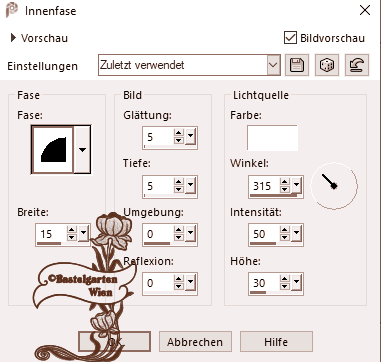
Auswahl aufheben
38.)
Alles Auswählen
Bild - Rand
hinzufügen von 10 Pixel in der Farbe
#ECD4AD
Auswahl umkehren
Wiederhole den Filter
-
Background Designer IV -
sf10 Shades Of Shadow
aus Punkt 13
Wiederhole
den Filter -Alien
Skin / Eye Candy 5:Textures -
Swirl aus
Punkt 27
Effekte - 3D Effekte -
Innenfasse
von eben
Auswahl aufheben
39.)
Alles Auswählen
Bild - Rand
hinzufügen von 30 Pixel in der Farbe
#582A17
Auswahl umkehren
Wiederhole den Filter
-
Background Designer IV - @Night
Shadow aus Punkt 10
Wiederhole
den Filter -Alien
Skin / Eye Candy 5:Textures -
Swirl aus
Punkt 27
Effekte - 3D Effekte -
Innenfasse
von eben
Auswahl aufheben
40.)
Alles Auswählen
Bild - Rand
hinzufügen von 10 Pixel in der Farbe
#ECD4AD
Auswahl umkehren
Wiederhole den Filter
-
Background Designer IV -
sf10 Shades Of Shadow
aus Punkt 13
Wiederhole
den Filter -Alien
Skin / Eye Candy 5:Textures -
Swirl aus
Punkt 27
Effekte - 3D Effekte -
Innenfasse
von eben
Auswahl aufheben
41.)
Alles Auswählen
Bild - Rand
hinzufügen von 10 Pixel in der Farbe
#582A17
Auswahl umkehren
Wiederhole den Filter
-
Background Designer IV - @Night
Shadow aus Punkt 10
Wiederhole
den Filter -Alien
Skin / Eye Candy 5:Textures -
Swirl aus
Punkt 27
Effekte - 3D Effekte -
Innenfasse
von eben
Auswahl aufheben
Nun bist
du fertig und du kannst deinen Bild
als jpg
abspeichern.
Ich hoffe dir hat das Tutorial genauso viel Spaß
gemacht
wie mir es zu schreiben.
Dankeschön fürs
nachbasteln.
Home
Dieses Tutorial wurde von
meiner Tochter Karin getestet

Design by
Romana |